ዝርዝር ሁኔታ:
- አቅርቦቶች
- ደረጃ 1 የ Excel ሉህ መሰየምን
- ደረጃ 2 - ደረጃዎችን እና ክብደትን ያስገቡ
- ደረጃ 3 የመለያ ተግባራት
- ደረጃ 4: SUMPRODUCT ን ማስላት
- ደረጃ 5: ማጠቃለያ
- ደረጃ 6: ማጠቃለያ
- ደረጃ 7: ማጠቃለያ
- ደረጃ 8 - መልስ
- ደረጃ 9 SUM ን በማስላት ላይ
- ደረጃ 10 - አጭር
- ደረጃ 11: ድምር
- ደረጃ 12 - የክብደት አማካይ
- ደረጃ 13
- ደረጃ 14 - የክብደት አማካይ

ቪዲዮ: ሲፒ 2 ኤክሴል ክብደት አማካይ 14 ደረጃዎች

2024 ደራሲ ደራሲ: John Day | [email protected]. ለመጨረሻ ጊዜ የተሻሻለው: 2024-01-30 07:30
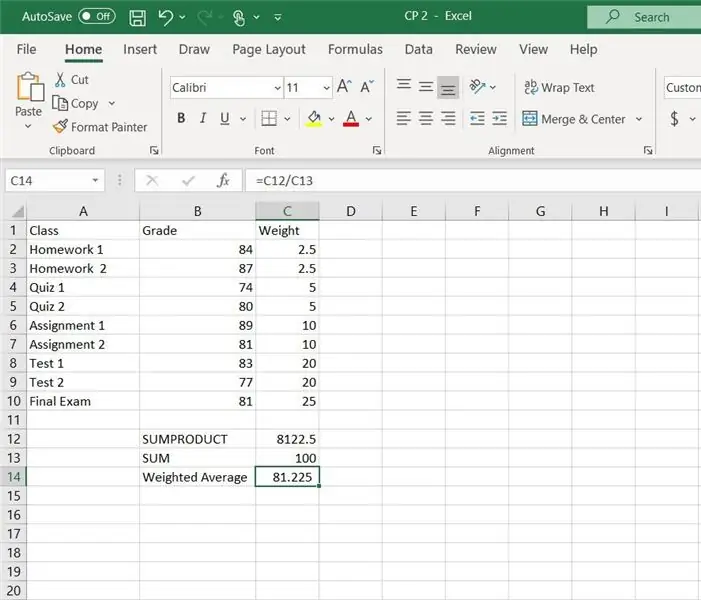
በ Excel ውስጥ ክብደት ያለው አማካይ እንዴት እንደሚሰላ መመሪያዎች።
በዚህ ምሳሌ ውስጥ የ SUMPRODUCT እና SUM ተግባር በ Excel ውስጥ ጥቅም ላይ ይውላል።
ክብደት ያለው አማካይ ለአንድ ክፍል አጠቃላይ ደረጃን ለማስላት ጠቃሚ ነው።
አቅርቦቶች
ማይክሮሶፍት ኤክሴል ያለው ኮምፒተር
ደረጃ 1 የ Excel ሉህ መሰየምን
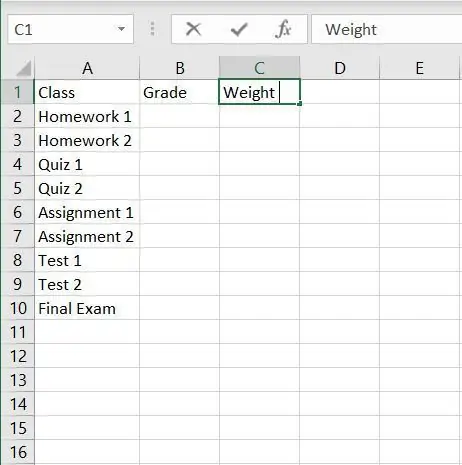
በመጀመሪያ የ Excel ሉህ በመሰየም ይጀምሩ።
የላይኛው ረድፍ ክፍል ፣ ደረጃ እና ክብደት መሆን ነው
የመጀመሪያው ዓምድ በዚህ ጉዳይ ላይ የተወሰኑ የቤት ሥራዎች ፣ ሁለት የቤት ሥራዎች ፣ ሁለት ጥያቄዎች ፣ ሁለት ሥራዎች ፣ ሁለት ፈተናዎች እና የመጨረሻ ፈተናዎች ናቸው።
ደረጃ 2 - ደረጃዎችን እና ክብደትን ያስገቡ
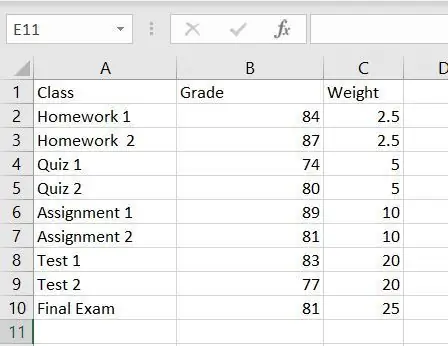
አሁን የላቀውን ሉህ ምልክት ካደረጉ በኋላ የምደባዎን ደረጃዎች እና የእያንዳንዱን ምደባ ክብደት ማከል መጀመር ይችላሉ።
ደረጃ 3 የመለያ ተግባራት
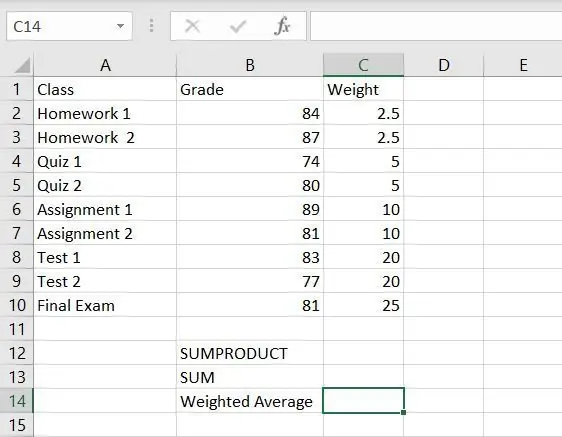
በገባው ውሂብዎ ስር ሶስት መሰየሚያዎችን ያክሉ ፣ ሦስቱ ህዋሶች SUMPRODUCT ፣ SUM እና ክብደት ያለው አማካይ ተብለው መሰየም አለባቸው። ስሌቶቹ የሚታዩበት ይህ ነው።
ደረጃ 4: SUMPRODUCT ን ማስላት
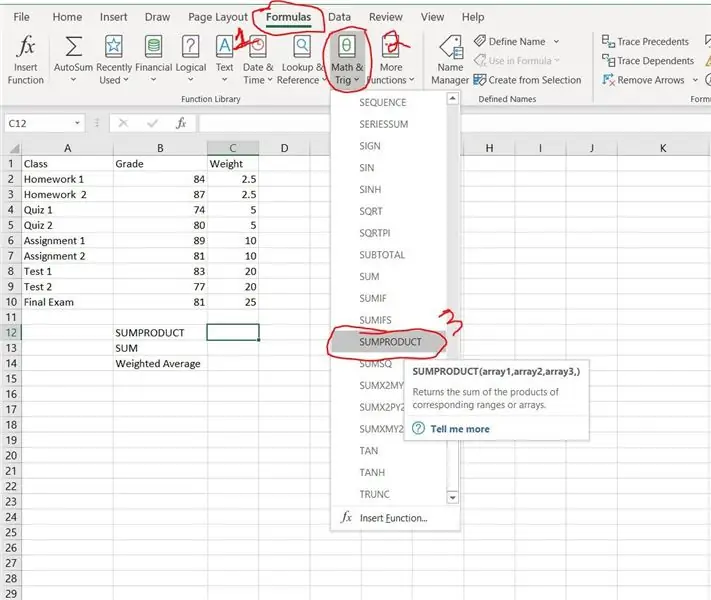
SUMPRODUCT ን ለማስላት መጀመሪያ SUMPRODUCT ከተሰየመበት ቀጥሎ ያለውን ሕዋስ ይምረጡ ይህ ስሌቱ የሚታይበት ነው። ከ SUMPRODUCT መለያ ቀጥሎ ያለውን ሕዋስ ከመረጡ በኋላ ፣ በዚህ ሁኔታ C12 ፣ በላይኛው አሞሌ ውስጥ ያለውን ቀመሮች ትር ጠቅ ያድርጉ ፣ ከዚያ ሂሳብ እና ትሪግን ጠቅ ያድርጉ ፣ SUMPRODUCT እስኪታይ ድረስ ተቆልቋይ ምናሌውን ወደ ታች ያሸብልሉ እና በእሱ ላይ ጠቅ ያድርጉ።
ደረጃ 5: ማጠቃለያ
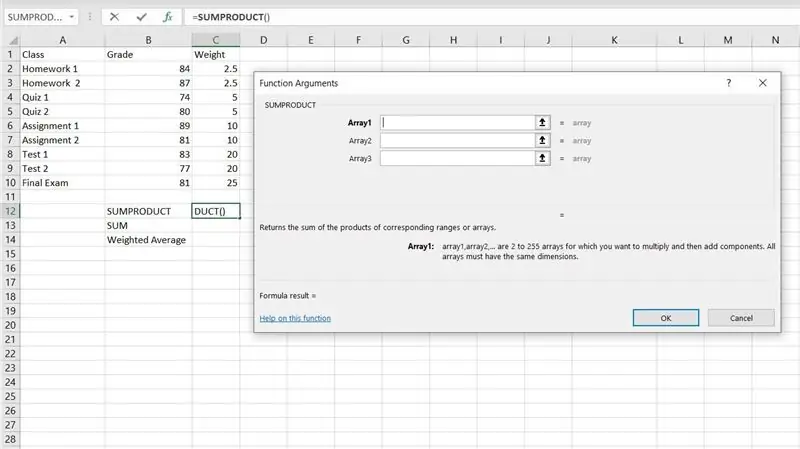
SUMPRODUCT ን ከመረጡ በኋላ የተግባራዊ ክርክሮች መስኮት ይከፈታል።
ደረጃ 6: ማጠቃለያ
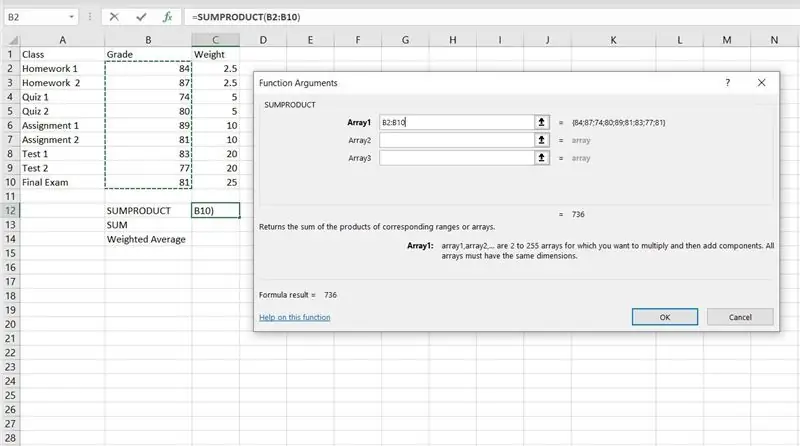
SUMPRODUCT ን ለማስላት የመጀመሪያው እርምጃ ደረጃዎቹን መምረጥ ነው። የ “Array1” ሳጥኑን ጠቅ ያድርጉ ፣ ከዚያ በተሰየመው ክፍል ውስጥ የመጀመሪያውን ክፍል ይምረጡ እና በዝርዝሩ ውስጥ ያለው የመጨረሻ ክፍል እስኪመረጥ ድረስ መዳፊትዎን ይጎትቱ። በኮሎን እና በመጨረሻው ሴል እንደተለየ የመጀመሪያው ሕዋስ ሆኖ መታየት አለበት ፣ በዚህ ምሳሌ ውስጥ B2: B10 ነው።
ደረጃ 7: ማጠቃለያ
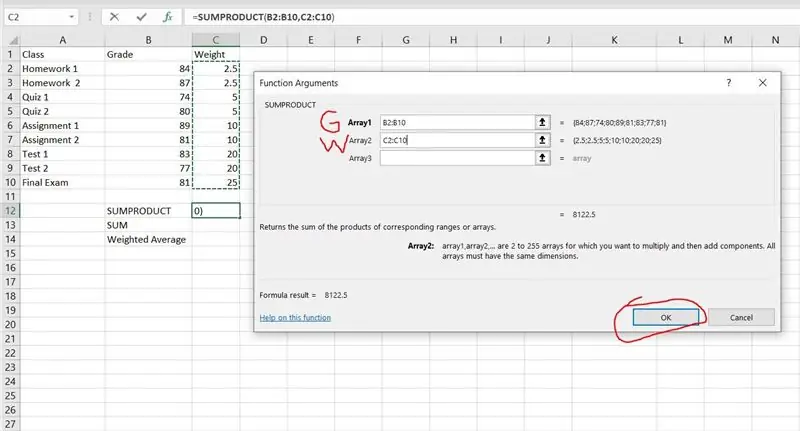
ለ Array2 ደረጃውን ከመምረጥ በስተቀር መደገም ያለበት ተመሳሳይ እርምጃ ፣ በዚህ ጊዜ የተመረጡት ሕዋሳት ክብደት ናቸው። Array2 ን ጠቅ በማድረግ የመጀመሪያውን ክብደት ከክብደት በታች በመምረጥ ከዚያ እስከ መጨረሻው የክብደት ሴል ድረስ ሴሉን ይጎትቱ። ይህ ከኮሎን ጋር የመጀመሪያው ሕዋስ ከዚያም ከክብደቱ በታች የመጨረሻው ሕዋስ ሆኖ ይታያል።
Array1 ለ "G" እና ለክፍል "W" የሚል ስያሜ ተሰጥቶታል።
ሁለቱም ከተመረጡ በኋላ። ስሌቱን ለማጠናቀቅ “እሺ” ን ጠቅ ያድርጉ።
ደረጃ 8 - መልስ
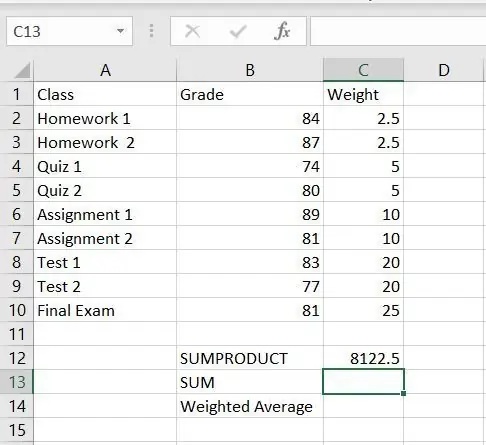
የ SUMPRODUCT ውጤቶች እርስዎ በመረጡት ሕዋስ ውስጥ መታየት አለባቸው።
ደረጃ 9 SUM ን በማስላት ላይ
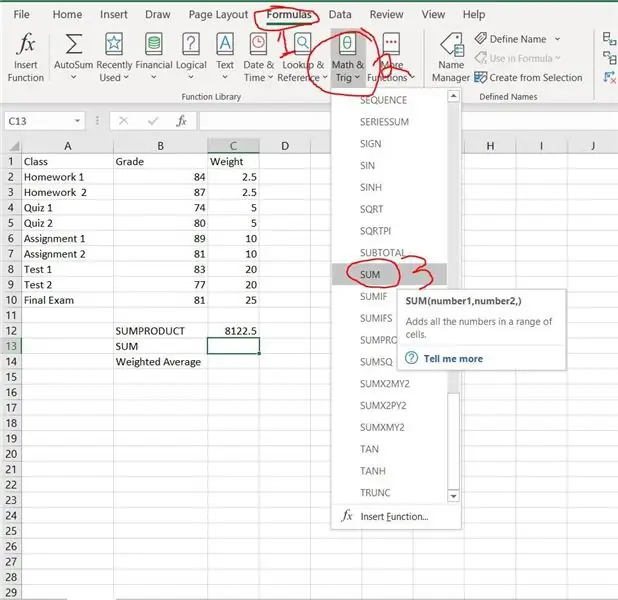
አሁን SUM ማስላት ያስፈልጋል ፣ በተመሳሳይ መልኩ SUMPRODUCT ን ለማስላት ፣ ከላይ ያለውን ቀመሮች ቁልፍ ፣ ከዚያ ሂሳብ እና ትሪግን ይምረጡ ፣ ከዚያ ወደ ታች ይሸብልሉ እና “SUM” ን ጠቅ ያድርጉ።
ደረጃ 10 - አጭር
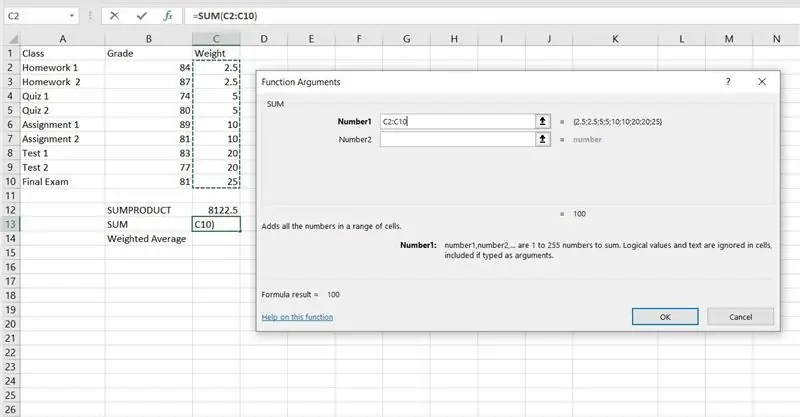
አሁን «SUM» ተመርጧል ፣ የተግባራዊ ክርክር መስኮቱ ብቅ ይላል። ለቁጥር 1 ፣ የክብደት ህዋሶች መመረጥ አለባቸው ፣ ይህ የሚከናወነው በተመሳሳይ መንገድ Array1 እና Array2 ለ SUMPRODUCt በተመረጡ ነበር። ከክብደቱ በታች ያለውን የመጀመሪያውን ሕዋስ ጠቅ ያድርጉ እና የመጨረሻው የክብደት ሴል ድረስ ይጎትቱት። አንዴ ክብደቱ ከተመረጠ ፣ ስሌቱን ለመጨረስ “እሺ” ላይ ጠቅ ያድርጉ።
ደረጃ 11: ድምር
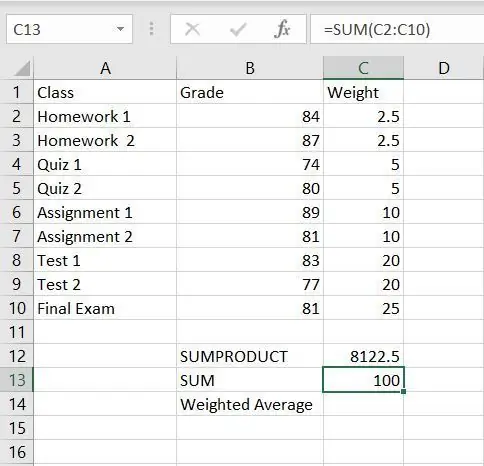
“እሺ” ላይ ጠቅ ካደረጉ በኋላ የክብደቱ ድምር ይታያል ፣ መረጃው በትክክል ከገባ ድምር 100 እኩል መሆን አለበት።
ደረጃ 12 - የክብደት አማካይ

ክብደት ያለውን አማካይ ለማስላት ፣ SUMPRODUCT በ SUM መከፋፈል ያስፈልጋል። ይህንን ጡጫ ለማድረግ ከክብደቱ አማካኝ መለያ ቀጥሎ ባለው ሕዋስ ውስጥ እኩል ምልክት (=) ያስገቡ። እኩል ምልክት ከገባ በኋላ ጠቅ በማድረግ የ SUMPRODUCT እሴቱን ይምረጡ።
ደረጃ 13
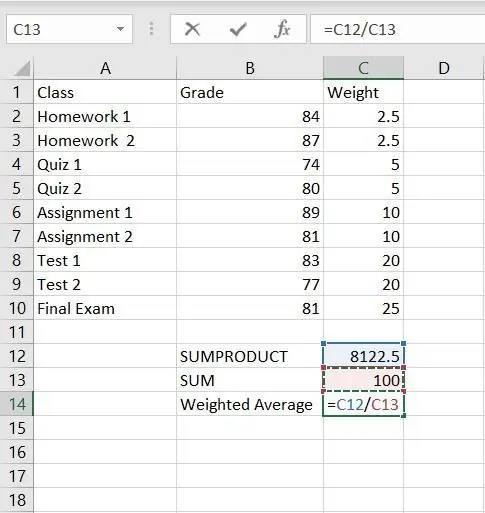
የ SUMPRODUCT እሴቱ አንዴ ከተመረጠ በ SUM እሴት መከፋፈል አለበት። ይህንን ለማድረግ መጀመሪያ ወደ ፊት (s) (/) ይተይቡ እና ከዚያ የ SUM እሴትን ይምረጡ። አንዴ ይህ ከተጠናቀቀ ውጤቱን ለማሳየት አስገባን መጫን ይችላሉ።
ደረጃ 14 - የክብደት አማካይ
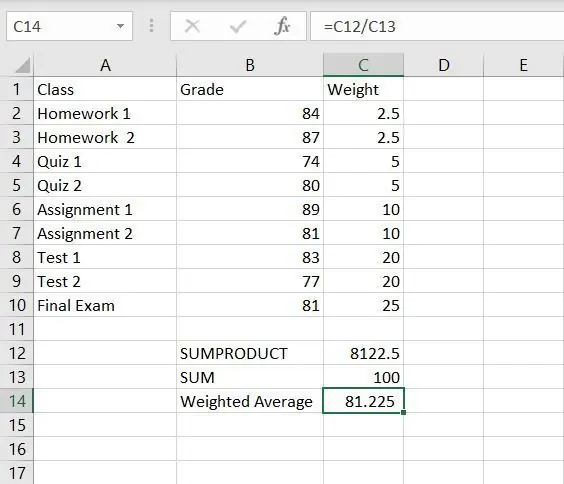
SUMPRODUCT በ SUM ከተከፈለ በኋላ ፣ ክብደቱ አማካይ አማካይ ይታያል።
የሚመከር:
ከቀጥታ የአርዱዲኖ ውሂብ (እና ውሂቡን ወደ ኤክሴል አስቀምጥ) የሚያምሩ ሴራዎችን ያድርጉ - 3 ደረጃዎች

ከቀጥታ አርዱዲኖ ውሂብ (እና ውሂቡን ወደ ኤክሴል) የሚያምሩ ሴራዎችን ይስሩ - እኛ ሁላችንም በአርዱዲኖ አይዲ ውስጥ የእኛን ፒ … ሎተሪ ተግባር መጫወት እንወዳለን ሆኖም ግን ለመሠረታዊ ትግበራዎች ጠቃሚ ሊሆን ቢችልም ውሂቡ እንደ የበለጠ ይደመሰሳል። ነጥቦች ተጨምረዋል እና ለዓይኖች በተለይ አስደሳች አይደለም። የአርዱዲኖ አይዲኢ ሴራ አያደርግም
መረጃን ከአርዱዲኖ ወደ ኤክሴል መላክ (እና ማሴር) - 3 ደረጃዎች (ከስዕሎች ጋር)

መረጃን ከአርዱዲኖ ወደ ኤክሴል መላክ (እና እሱን ማሴር) - በእውነተኛ ጊዜ ውስጥ የአርዲኖ ዳሳሽ ንባብን ማሴር የምችልበትን መንገድ በሰፊው ፈልጌያለሁ። ሴራ ብቻ ሳይሆን ለተጨማሪ ሙከራ እና እርማቶች መረጃውን ያሳዩ እና ያከማቹ። ያገኘሁት ቀላሉ መፍትሔ ኤክሴልን መጠቀም ነበር ፣ ግን በ
ለማይክሮ ተቆጣጣሪ ፕሮጀክቶችዎ አማካይ ሩጫ - 6 ደረጃዎች

ለማይክሮ መቆጣጠሪያዎ ፕሮጄክቶች አማካይ ሩጫ - በዚህ አስተማሪ ውስጥ ሩጫ አማካኝ ምን ማለት እንደሆነ እና ለምን እሱን መንከባከብ እንዳለብዎ ፣ እንዲሁም ለከፍተኛው የሂሳብ ውጤታማነት እንዴት መተግበር እንዳለበት አሳያለሁ (ስለ ውስብስብነት አይጨነቁ ፣ እሱ ነው) ለመረዳት በጣም ቀላል እና
ኤክሴል ፣ አርዱዲኖ እና ማቀነባበር ጋር ወደፊት ኪነ -ጥበባዊ - 8 ደረጃዎች

በኬኔል ፣ አርዱinoኖ እና ማቀናበር ወደ ፊት አስተላልፍ - ወደፊት Kinematic በ 3 ዲ ቦታ ውስጥ የመጨረሻ ውጤት ፈፃሚ እሴቶችን (x ፣ y ፣ z) ለማግኘት ያገለግላል።
የአነስተኛ ኃይል የማያቋርጥ መሣሪያ አማካይ የአሁኑን ፍጆታ ይወስኑ 4 ደረጃዎች

የዝቅተኛ ኃይል የማያቋርጥ መሣሪያ አማካይ የአሁኑን ፍጆታ ይወስኑ - የማወቅ ጉጉት መግቢያ በርቀት የሙቀት ዳሳሽዬ ውስጥ ባትሪዎች ለምን ያህል ጊዜ እንደሚቆዩ ለማወቅ ፈልጌ ነበር። በተከታታይ ሁለት ኤ ኤ ሴሎችን ይወስዳል ነገር ግን አምሞሜትር በመስመር ላይ ለማስቀመጥ እና ማሳያውን ለመመልከት ትንሽ እገዛ ነው
